vivo手机网络设置在哪改?5G/WiFi切换步骤详解
vivo手机作为当前市场主流的智能手机品牌,凭借其出色的性能和人性化的系统设计赢得了众多用户的青睐,在日常使用中,网络设置是保障手机正常连接互联网的关键环节,很多用户可能会遇到需要更改网络设置的情况,例如切换移动数据、连接Wi-Fi、配置APN等,本文将详细介绍vivo手机更改网络设置的具体位置和操作方法,帮助用户轻松解决网络相关问题。
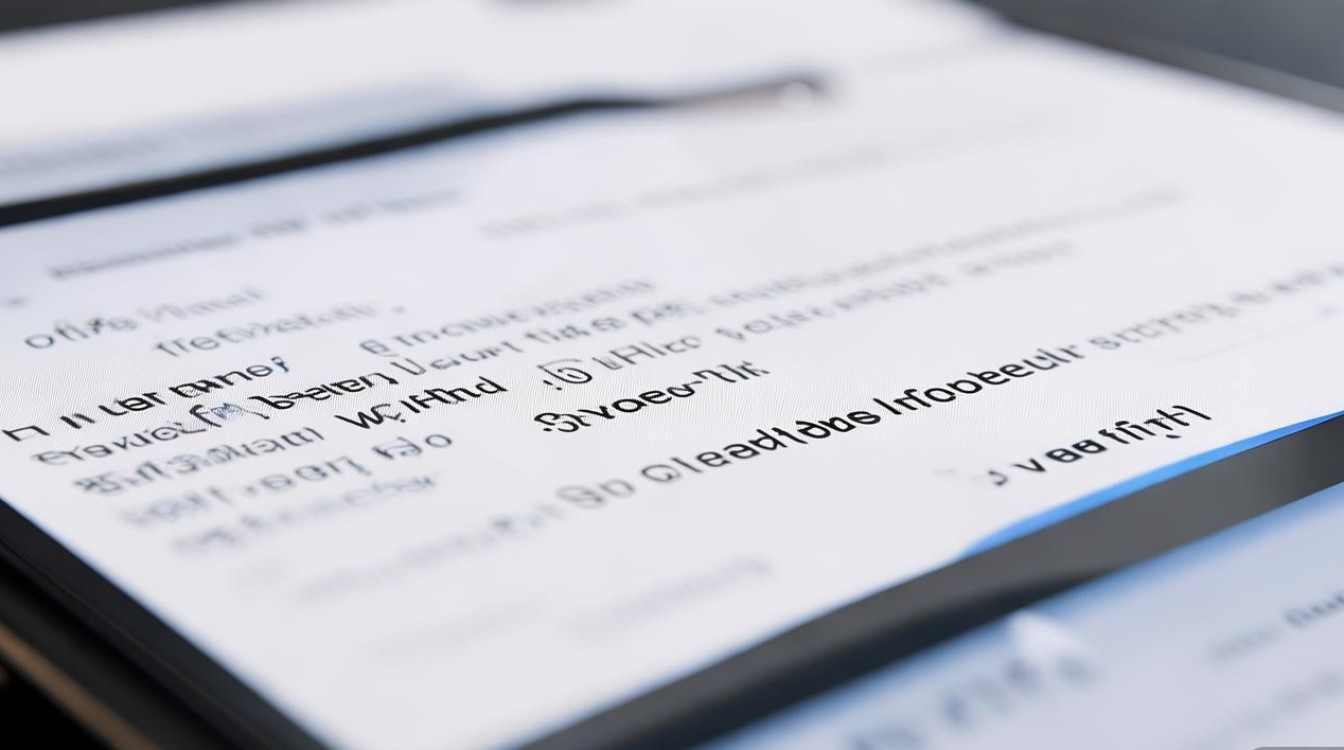
基础网络设置入口
vivo手机的网络设置主要集中在“设置”菜单中,用户可以通过以下路径快速找到相关选项:
- 桌面设置法:在手机桌面找到“设置”图标(通常为齿轮状),点击进入后向下滑动,找到“移动网络”或“网络和互联网”选项(不同系统版本名称可能略有差异)。
- 下拉菜单快捷法:从屏幕顶部向下滑动调出控制中心,长按“移动数据”或“Wi-Fi”图标,即可直接跳转至对应设置页面。
移动数据网络设置
移动数据是手机在没有Wi-Fi环境下的主要网络来源,其设置方法如下:
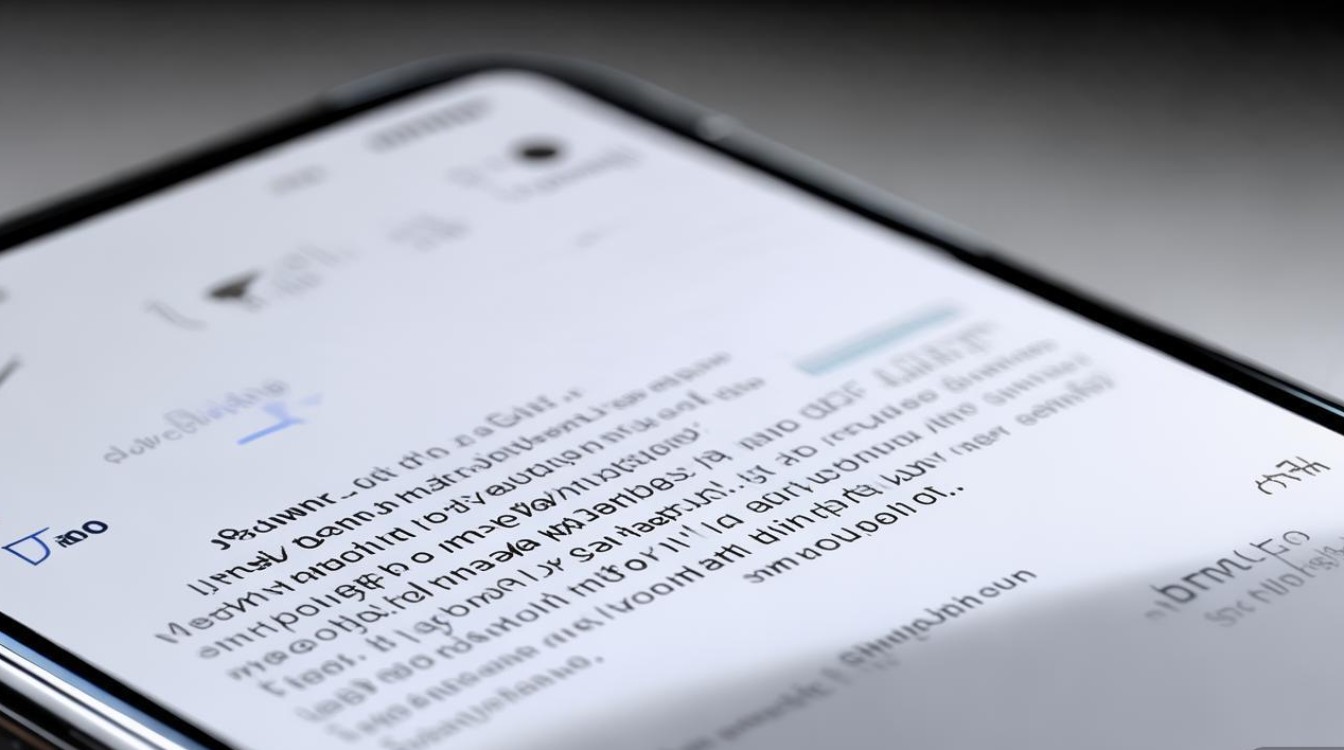
- 切换移动数据开关:进入“设置”>“移动网络”>“移动数据”,开启或关闭移动数据功能。
- 选择网络类型:在“移动网络”页面点击“首选网络类型”,可根据需求选择“5G/4G/3G/2G自动选择”“仅5G”或“4G/3G/2G自动选择”等模式(需手机和运营商支持)。
- 设置APN接入点:APN(接入点名称)影响手机的数据网络连接,路径为“设置”>“移动网络”>“接入点名称(APN)”,点击右上角“+”号可新建APN,或编辑现有APN参数(如名称、APN协议、代理地址等),具体参数可咨询运营商客服。
表:常见运营商APN配置参考
| 运营商 | APN名称 | APN协议 | 代理服务器 | 端口 |
|--------|----------|----------|--------------|------|
| 中国移动 | cmnet | IPv4/IPv6 | 不设置 | 不设置 |
| 中国联通 | 3gnet | IPv4 | 不设置 | 不设置 |
| 中国电信 | ctnet | IPv4/IPv6 | 不设置 | 不设置 |
Wi-Fi网络设置
Wi-Fi设置是连接无线网络的核心功能,操作步骤如下:
- 开启/关闭Wi-Fi:通过控制中心或“设置”>“WLAN”快速开关Wi-Fi功能。
- 连接已知网络:在“WLAN”页面开启后,系统会自动搜索附近可用Wi-Fi,点击目标网络名称,输入密码后连接。
- 管理已保存网络:长按已连接的Wi-Fi网络,可选择“忘记网络”(清除密码并断开连接)、“修改网络”(重新输入密码)或“设置IP地址”(可选择DHCP或静态IP)。
- 高级Wi-Fi设置:点击“WLAN”页面右上角“⋮”>“高级设置”,可配置“智能切换移动数据”(Wi-Fi信号弱时自动切换数据)、“WLAN休眠策略”(节省电量)等功能。
个人热点与共享网络
当需要为其他设备提供网络时,可使用vivo手机的个人热点功能:
- 开启热点:进入“设置”>“个人热点”,开启“个人热点”开关,可选择“仅允许设备配对”或“开启热点后自动开启蓝牙”。
- 配置热点名称和密码:点击“设置热点”,可自定义网络名称(SSID)、加密方式(推荐WPA2/WPA3)及密码,建议使用复杂密码提高安全性。
- 查看连接设备:在“个人热点”页面可查看当前连接设备的数量和名称,必要时可点击“断开所有设备”或单独断开指定设备。
网络重置与故障排查
若遇到网络连接异常(如无法上网、频繁断开等),可尝试以下方法:
- 重置网络设置:进入“设置”>“系统管理”>“备份与重置”>“重置网络设置”,此操作将清除所有Wi-Fi密码、移动数据设置及蓝牙配对记录,手机会自动重启。
- 飞行模式切换:通过控制中心开启“飞行模式”等待10秒后关闭,可快速刷新网络状态。
- 检查运营商信号:在“设置”>“移动网络”>“运营商”中,手动选择当前所在地的运营商,或重启手机重新搜索网络。
注意事项
- 更改APN参数可能导致无法上网,如非必要建议勿随意修改。
- 部分网络设置(如5G开关、VoLTE高清通话)需运营商支持,并确保手机系统为最新版本(进入“设置”>“系统升级”检查更新)。
- 在公共Wi-Fi环境下,建议避免使用敏感操作,谨防信息泄露。
通过以上方法,用户可以轻松完成vivo手机的网络设置调整,若问题仍未解决,可联系vivo官方客服或前往售后服务中心获取进一步支持。
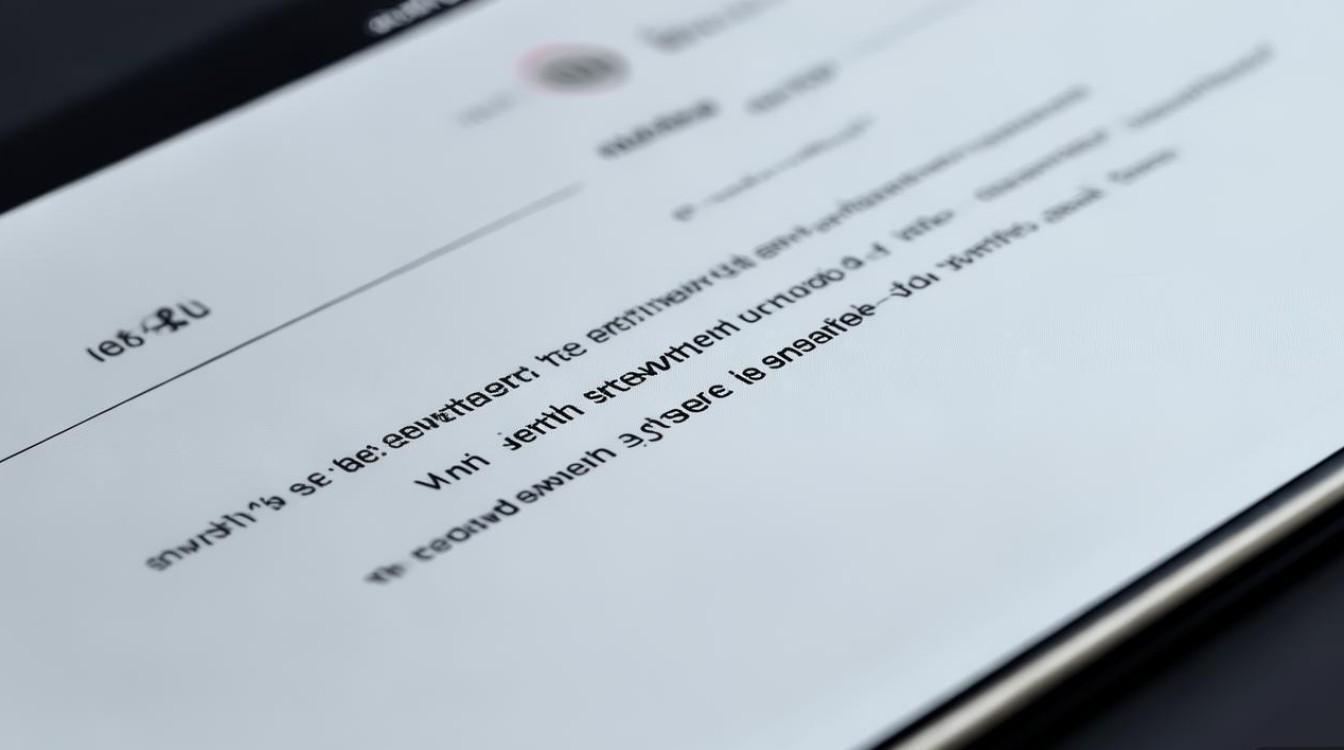
版权声明:本文由环云手机汇 - 聚焦全球新机与行业动态!发布,如需转载请注明出处。






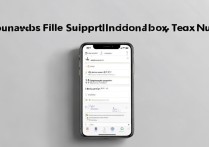





 冀ICP备2021017634号-5
冀ICP备2021017634号-5
 冀公网安备13062802000102号
冀公网安备13062802000102号